5. Deel uw sprintplan
Azure DevOps Services | Azure DevOps Server 2022 - Azure DevOps Server 2019
Zodra u uw sprintplan hebt voltooid, kunt u het eenvoudig delen met andere leden van uw team of organisatie. Dit artikel laat het volgende zien:
- Een query maken op basis van uw sprintplan
- Uw sprintplan e-mailen
Elke belanghebbende in uw team (iemand met machtigingen om verbinding te maken met uw project) kan uw sprintplan bekijken. Stuur ze de URL van uw sprintachterstandpagina. Maar u kunt het ook delen met hen via e-mail of een versie afdrukken.
Een sprintachterstand openen voor een team
Open uw productachterstand in uw webbrowser. (1) Controleer of u het juiste project hebt geselecteerd, (2) kies Boards Sprints, (3) selecteer het juiste team in het menu teamkiezer en kies ten slotte (4) Backlog>.
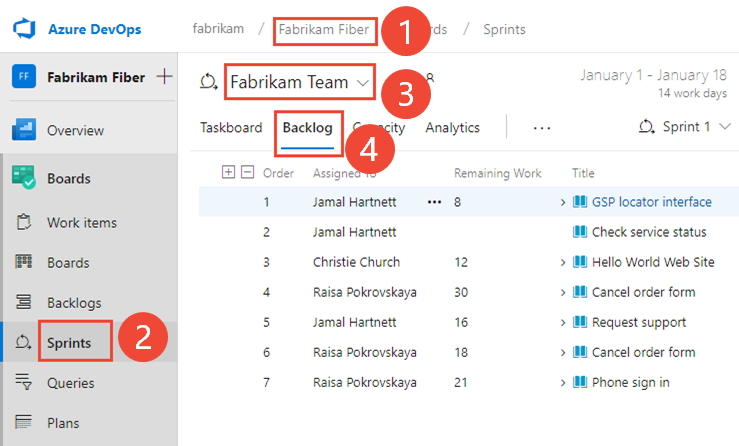
Als u een ander team wilt kiezen, opent u de selector en selecteert u een ander team of kiest u de
 optie Alle sprints bladeren. U kunt ook een trefwoord invoeren in het zoekvak om de lijst met teamachterstanden voor het project te filteren.
optie Alle sprints bladeren. U kunt ook een trefwoord invoeren in het zoekvak om de lijst met teamachterstanden voor het project te filteren.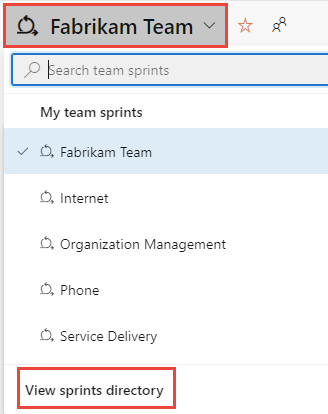
Als u een andere sprint wilt kiezen dan de sprint die wordt weergegeven, opent u de sprintkiezer en kiest u de gewenste sprint.
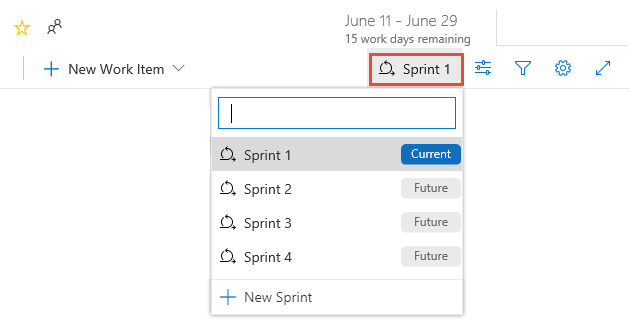
Het systeem bevat alleen de sprints die zijn geselecteerd voor de huidige teamfocus. Als u de gewenste sprints niet ziet, kiest u Nieuwe sprint in het menu en kiest u Bestaande iteratie selecteren. Zie Iteratiepaden (sprint) definiëren voor meer informatie.
Open uw productachterstand in uw webbrowser. (1) Controleer of u het juiste project hebt geselecteerd, (2) kies Boards Sprints, (3) selecteer het juiste team in het menu teamkiezer en kies ten slotte (4) Backlog>.
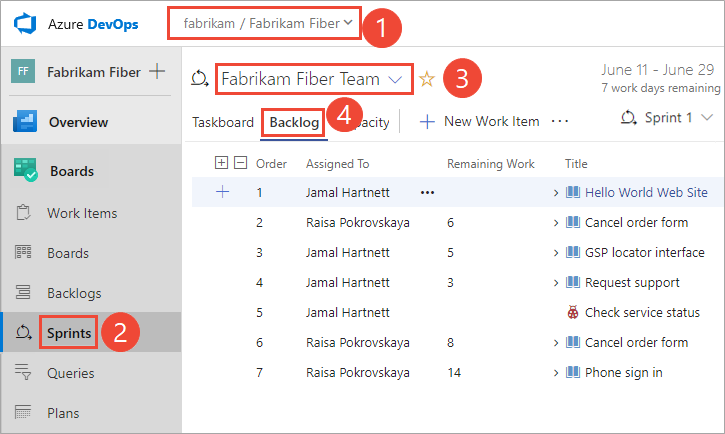
Als u een ander team wilt kiezen, opent u de selector en selecteert u een ander team of kiest u de
 optie Alle sprints bladeren. U kunt ook een trefwoord invoeren in het zoekvak om de lijst met teamachterstanden voor het project te filteren.
optie Alle sprints bladeren. U kunt ook een trefwoord invoeren in het zoekvak om de lijst met teamachterstanden voor het project te filteren.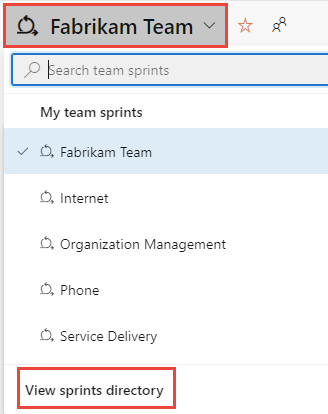
Als u een andere sprint wilt kiezen dan de sprint die wordt weergegeven, opent u de sprintkiezer en kiest u de gewenste sprint.
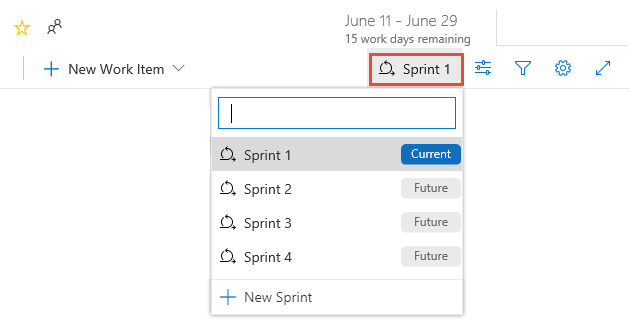
Het systeem bevat alleen de sprints die zijn geselecteerd voor de huidige teamfocus. Als u de gewenste sprints niet ziet, kiest u Nieuwe sprint in het menu en kiest u Bestaande iteratie selecteren. Zie Iteratiepaden (sprint) definiëren voor meer informatie.
Een query maken voor uw sprintplan
(Optioneel) Als u wilt kiezen welke kolommen moeten worden weergegeven en in welke volgorde, kiest u het
 pictogram acties en selecteert u Kolomopties. Zie Kolomopties wijzigen voor meer informatie.
pictogram acties en selecteert u Kolomopties. Zie Kolomopties wijzigen voor meer informatie.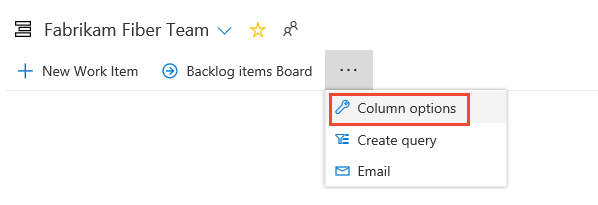
Als u uw sprintplan per e-mail wilt verzenden, maakt en slaat u de query op voor de achterstand van de sprint.

Open vervolgens de query en kies het e-mailpictogram.

Voer in het formulier dat wordt weergegeven de naam(en) in van geldige gebruikers (personen die toegang hebben tot het project).
Belangrijk
U kunt de e-mail alleen verzenden naar een afzonderlijk adres voor een projectlid dat wordt herkend door het systeem. Het toevoegen van een teamgroep of beveiligingsgroep aan de regel wordt niet ondersteund. Als u een e-mailaccount toevoegt dat het systeem niet herkent, ontvangt u een bericht dat een of meer geadresseerden van uw e-mail geen machtigingen hebben om de gemailde werkitems te lezen.
U kunt ook alle items in de lijst selecteren, Kopiëren als HTML kiezen en de opgemaakte lijst in een e-mailformulier of Word-document plakken. Zie Een lijst met werkitems kopiëren.
Volgende stap
Verwante artikelen:
Feedback
Binnenkort beschikbaar: In de loop van 2024 zullen we GitHub-problemen geleidelijk uitfaseren als het feedbackmechanisme voor inhoud en deze vervangen door een nieuw feedbacksysteem. Zie voor meer informatie: https://aka.ms/ContentUserFeedback.
Feedback verzenden en weergeven voor